XM Registre - XM France - XM Français
Avec une gamme de types de compte et de fonctionnalités de trading pour répondre à différents besoins, XM garantit que vous avez tout ce dont vous avez besoin pour réussir. Dans ce guide, nous vous guiderons tout au long du processus d'ouverture d'un compte sur XM, vous aidant à commencer votre parcours commercial avec facilité.
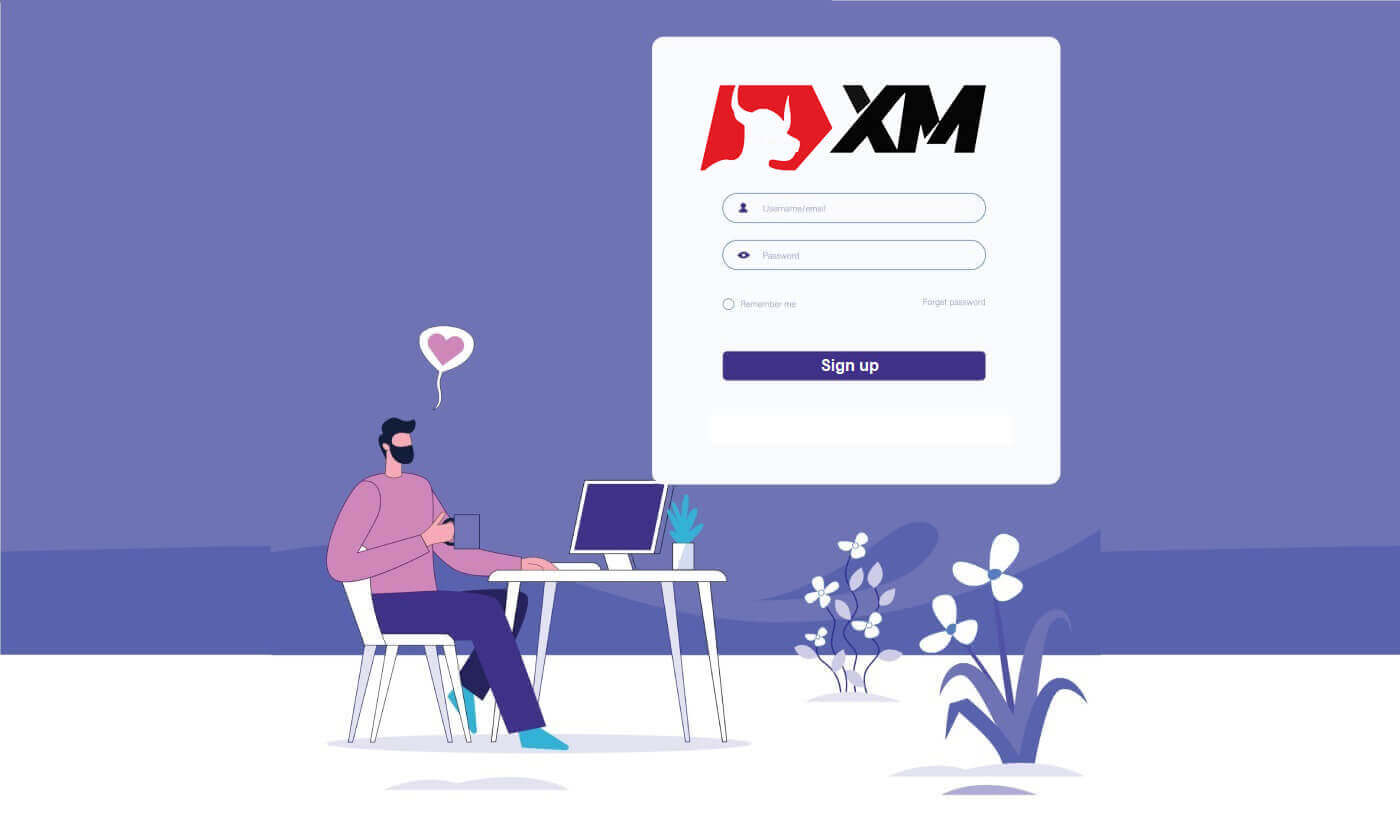
Comment ouvrir un compte XM
1. Accédez à la page d'inscriptionVous devez d'abord accéder au portail du courtier XM, où vous trouverez le bouton pour créer un compte.
Comme vous pouvez le voir dans la partie centrale de la page, il y a un bouton vert pour créer un compte.
L'ouverture de compte est totalement gratuite.
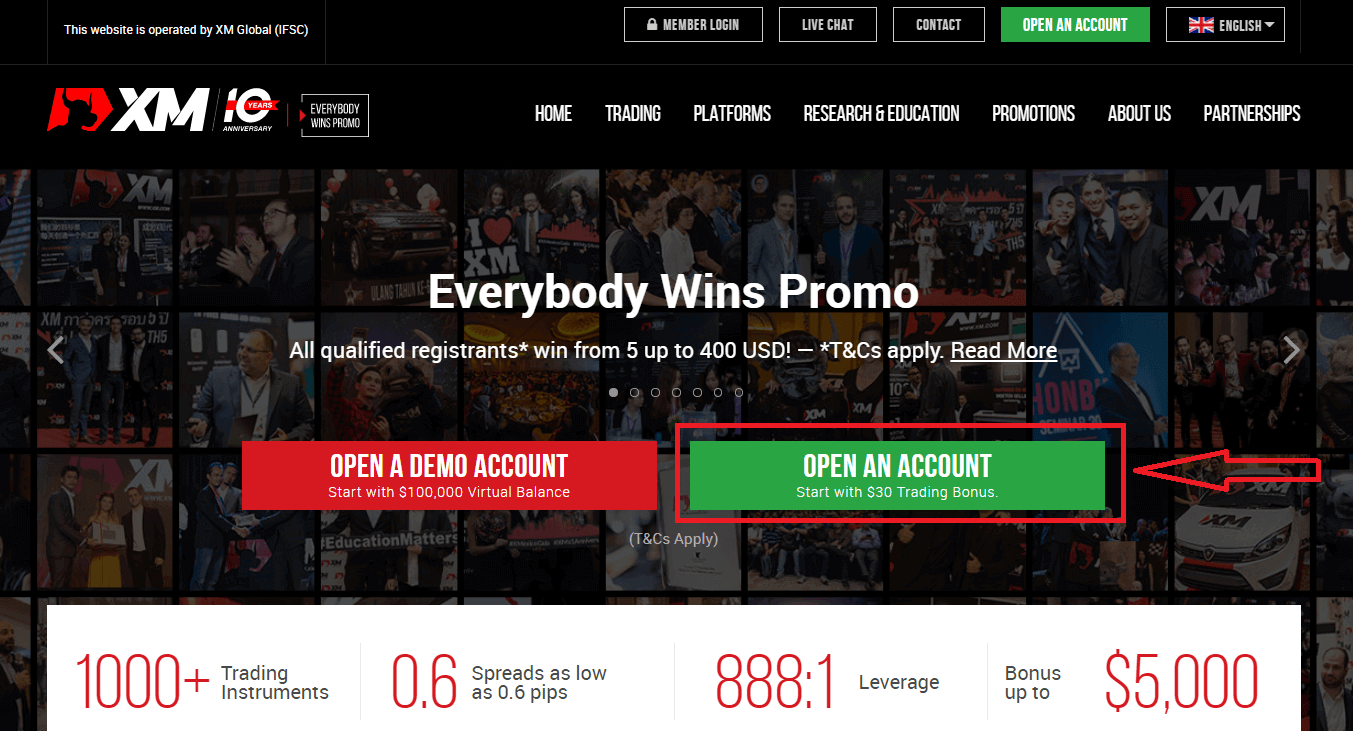
L'inscription en ligne avec XM ne prend que 2 minutes.
2. Remplissez les champs obligatoires
Là, vous devrez remplir le formulaire avec les informations requises ci-dessous.
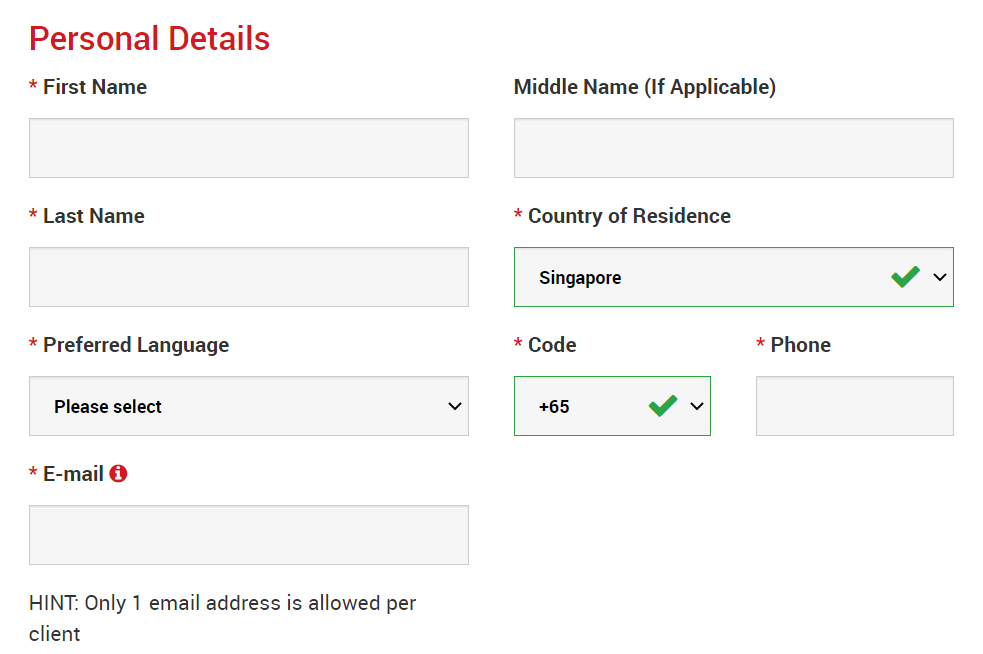
- Prénom et nom
- Ils sont affichés sur votre pièce d'identité.
- Pays de résidence
- Le pays dans lequel vous résidez peut affecter les types de compte, les promotions et autres détails de service auxquels vous avez accès. Ici, vous pouvez sélectionner le pays dans lequel vous résidez actuellement.
- Langue préférée
- La préférence de langue peut également être modifiée ultérieurement. En sélectionnant votre langue maternelle, vous serez contacté par des équipes d'assistance qui parlent votre langue.
- Numéro de téléphone
- Vous n’aurez peut-être pas besoin de téléphoner à XM, mais ils pourront vous appeler dans certains cas.
- Adresse email
- Assurez-vous de saisir l'adresse e-mail correcte. Une fois l'inscription terminée, toutes les communications et connexions nécessiteront votre adresse e-mail.
Remarque : une seule adresse e-mail par client est autorisée.
Chez XM, vous pouvez ouvrir plusieurs comptes en utilisant la même adresse e-mail. Plusieurs adresses e-mail par client ne sont pas autorisées.
Si vous êtes déjà titulaire d'un compte XM Real et que vous souhaitez ouvrir un compte supplémentaire, vous devez utiliser la même adresse e-mail déjà enregistrée avec vos autres comptes XM Real.
Si vous êtes un nouveau client XM, assurez-vous de vous inscrire avec une seule adresse e-mail, car nous n'autorisons pas une adresse e-mail différente pour chaque compte que vous ouvrez.
3. Choisissez votre type de compte
Avant de passer à l'étape suivante, vous devez choisir le type de plateforme de trading. Vous pouvez également choisir les plateformes MT4 (MetaTrader4) ou MT5 (MetaTrader5).

Et le type de compte que vous aimez utiliser avec XM. XM propose principalement des comptes Standard, Micro, XM Ultra Low et des comptes d'actions.
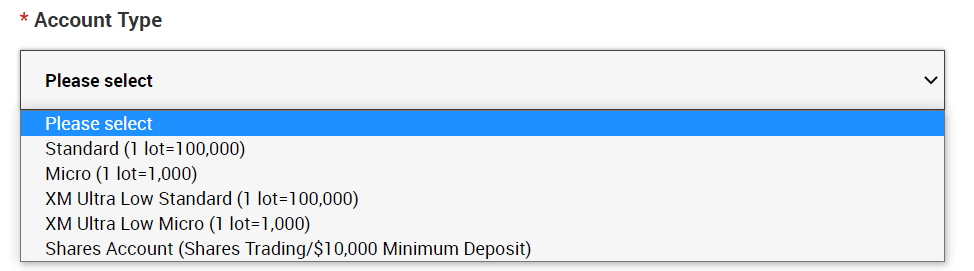
Après l'inscription, vous pouvez également ouvrir plusieurs comptes de trading de différents types de comptes.
4. Acceptez les conditions générales
Après avoir rempli tous les champs, vous devez enfin cliquer dans les cases et appuyer sur « PASSER À L'ÉTAPE 2 » comme ci-dessous.
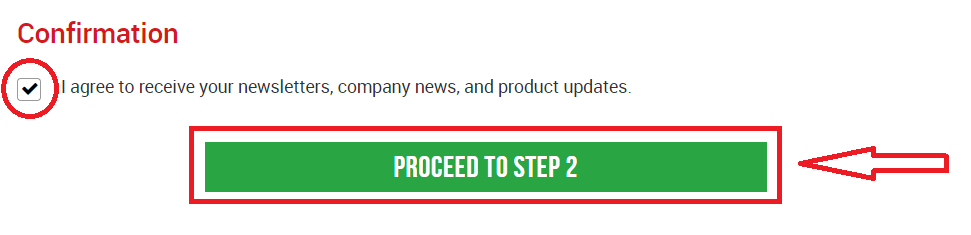
Sur la page suivante, vous devrez fournir quelques détails supplémentaires sur vous-même et vos connaissances en matière d'investissement.
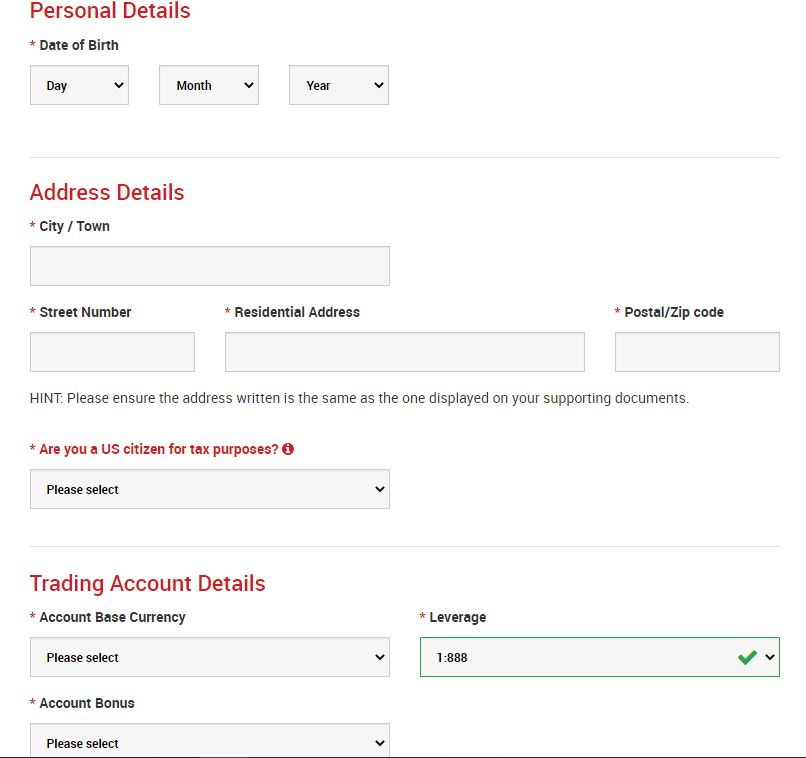
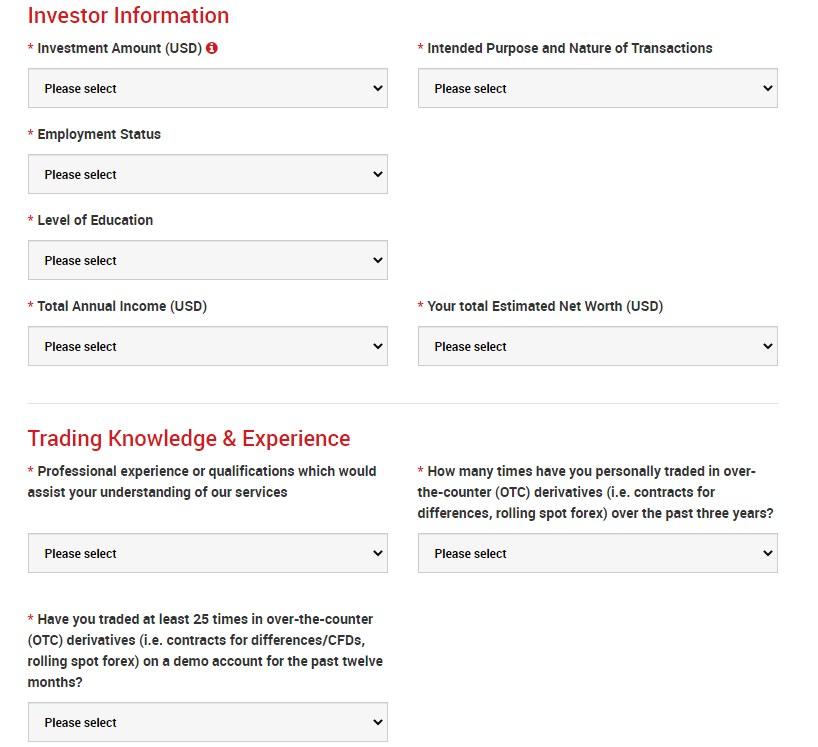
Le champ Mot de passe du compte doit être composé de trois types de caractères : des lettres minuscules, des lettres majuscules et des chiffres.
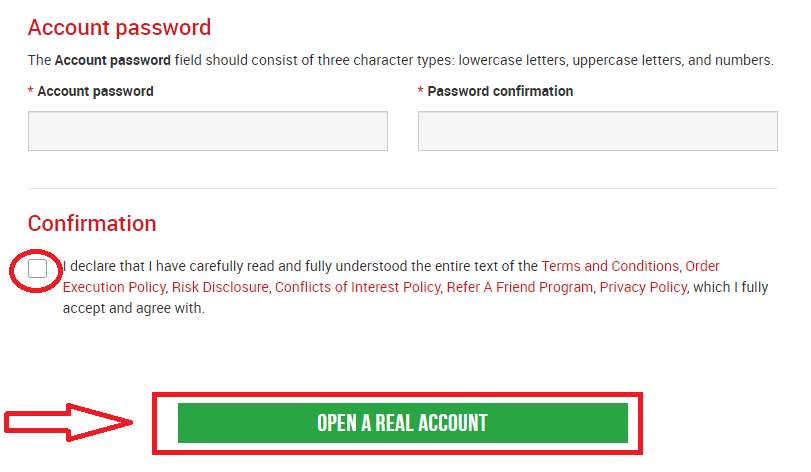
Après avoir rempli tous les champs, vous devez enfin accepter les termes et conditions, cliquer dans les cases et appuyer sur « OUVRIR UN COMPTE RÉEL » comme ci-dessus
Après cela, vous recevrez un e-mail de XM pour la confirmation de l'e-mail
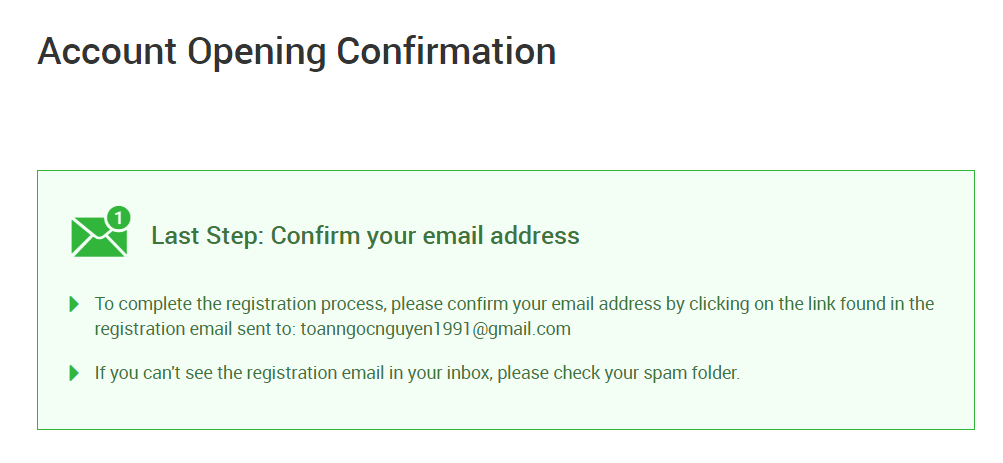
. Dans votre boîte aux lettres, vous recevrez un e-mail comme celui que vous pouvez voir dans l'image suivante. Ici, vous devrez activer le compte en appuyant sur l'endroit où il est écrit « Confirmer l'adresse e-mail ». Avec cela, le compte de démonstration est enfin activé.
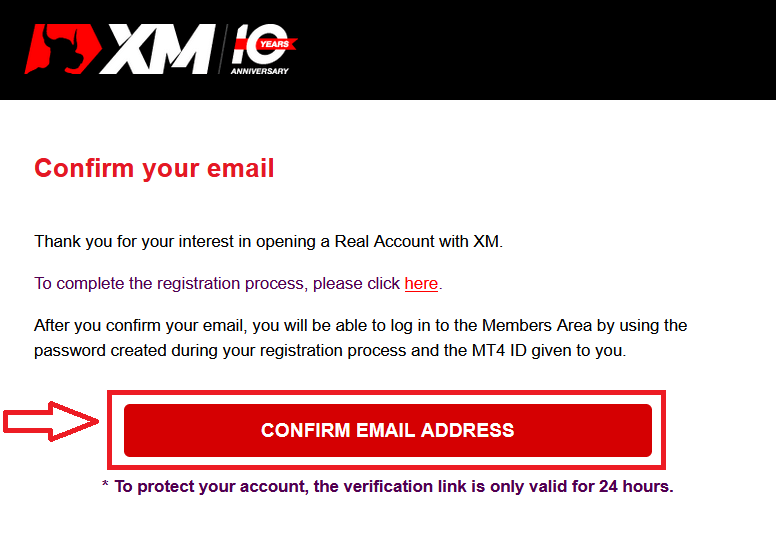
Après confirmation de l'e-mail et du compte, un nouvel onglet de navigateur s'ouvrira avec des informations de bienvenue. Le numéro d'identification ou d'utilisateur que vous pouvez utiliser sur la plateforme MT4 ou Webtrader est également fourni.
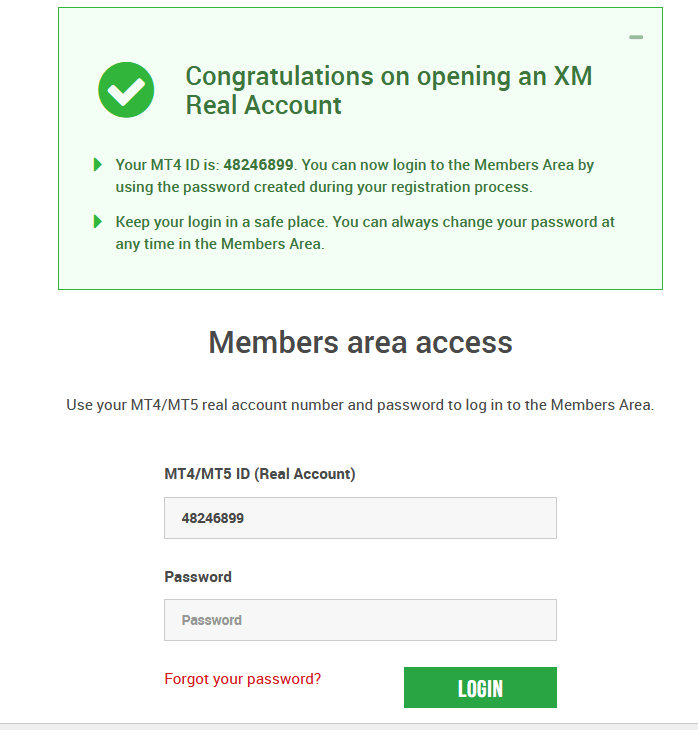
Revenez à votre boîte aux lettres et vous recevrez les informations de connexion pour votre compte.
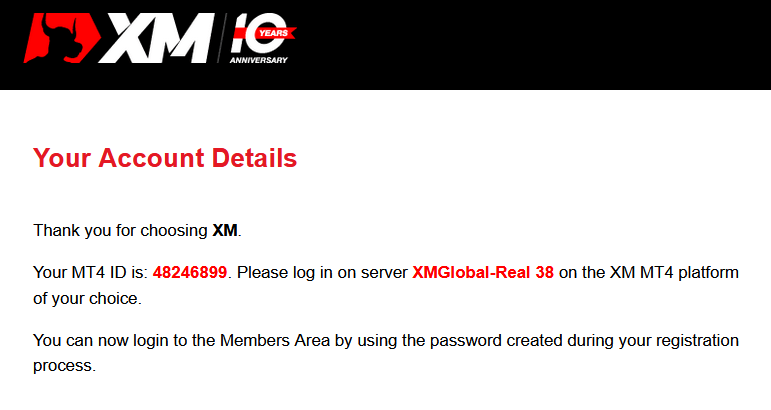
Il convient de rappeler que pour la version de Metatrader MT5 ou Webtrader MT5, le processus d'ouverture et de vérification de compte est exactement le même.
Comment déposer de l'argent
Qu'est-ce qu'un compte de trading multi-actifs ?
Un compte de trading multi-actifs chez XM est un compte qui fonctionne de manière similaire à votre compte bancaire, mais avec la différence qu'il est émis dans le but de négocier des devises, des CFD sur indices boursiers, des CFD sur actions, ainsi que des CFD sur métaux et énergies.Les comptes de trading multi-actifs chez XM peuvent être ouverts aux formats Micro, Standard ou XM Ultra Low comme vous pouvez le voir dans le tableau ci-dessus.
Veuillez noter que le trading multi-actifs n'est disponible que sur les comptes MT5, qui vous permettent également d'accéder au XM WebTrader.
En résumé, votre compte de trading multi-actifs comprend
1. Accès à l'Espace Membres XM
2. Accès à la/aux plateforme(s) correspondante(s)
3. Accès au XM WebTrader
Tout comme votre banque, une fois que vous aurez enregistré un compte de trading multi-actifs avec XM pour la première fois, vous devrez passer par un processus KYC (Know your Customer) simple, qui permettra à XM de s'assurer que les informations personnelles que vous avez soumises sont correctes et de garantir la sécurité de vos fonds et des informations de votre compte. Veuillez noter que si vous possédez déjà un autre compte XM, vous n'aurez pas à passer par le processus de validation KYC car notre système identifiera automatiquement vos informations.
En ouvrant un compte de trading, vous recevrez automatiquement par e-mail vos informations de connexion qui vous donneront accès à l'espace membres XM.
L'espace membres XM est l'endroit où vous gérerez les fonctions de votre compte, notamment le dépôt ou le retrait de fonds, la visualisation et la réclamation de promotions uniques, la vérification de votre statut de fidélité, la vérification de vos positions ouvertes, la modification de l'effet de levier, l'accès au support et l'accès aux outils de trading proposés par XM.
Nos offres au sein de l'Espace Membres du client sont fournies et constamment enrichies de fonctionnalités toujours plus nombreuses, permettant à nos clients de plus en plus de flexibilité pour effectuer des modifications ou des ajouts à leurs comptes à tout moment, sans avoir besoin de l'aide de leurs gestionnaires de compte personnels.
Les informations de connexion à votre compte de trading multi-actifs correspondront à un identifiant sur la plateforme de trading qui correspond à votre type de compte, et c'est en fin de compte là que vous effectuerez vos transactions. Tous les dépôts et/ou retraits ou autres modifications de paramètres que vous effectuez à partir de l'Espace Membres XM seront reflétés sur votre plateforme de trading correspondante.
Qui devrait choisir MT4?
MT4 est le prédécesseur de la plateforme de trading MT5. Chez XM, la plateforme MT4 permet de trader sur les devises, les CFD sur indices boursiers, ainsi que les CFD sur l'or et le pétrole, mais elle ne propose pas de trader sur les CFD sur actions. Nos clients qui ne souhaitent pas ouvrir de compte de trading MT5 peuvent continuer à utiliser leurs comptes MT4 et ouvrir un compte MT5 supplémentaire à tout moment. L'accès à la plateforme MT4 est disponible pour Micro, Standard ou XM Ultra Low selon le tableau ci-dessus.
Qui devrait choisir MT5?
Les clients qui choisissent la plateforme MT5 ont accès à une large gamme d'instruments allant des devises aux CFD sur indices boursiers, en passant par les CFD sur l'or et le pétrole, ainsi que les CFD sur actions. Vos informations de connexion à la MT5 vous donneront également accès à XM WebTrader en plus de la version de bureau (téléchargeable) MT5 et des applications qui l'accompagnent.
L'accès à la plateforme MT5 est disponible pour Micro, Standard ou XM Ultra Low comme indiqué dans le tableau ci-dessus.
Questions fréquemment posées
Quelle est la principale différence entre les comptes de trading MT4 et les comptes de trading MT5?
La principale différence est que MT4 ne propose pas de trading sur CFD sur actions.
Puis-je détenir plusieurs comptes de trading?
Oui, c'est possible. Tout client XM peut détenir jusqu'à 10 comptes de trading actifs et 1 compte d'actions.
Quels types de comptes de trading proposez-vous ?
- MICRO : 1 micro lot correspond à 1 000 unités de la devise de base
- STANDARD : 1 lot standard correspond à 100 000 unités de la devise de base
- Micro ultra faible : 1 micro lot correspond à 1000 unités de la devise de base
- Standard ultra bas : 1 lot standard correspond à 100 000 unités de la devise de base
- Swap Free Micro : 1 micro lot correspond à 1 000 unités de la devise de base
- Swap Free Standard : 1 lot standard correspond à 100 000 unités de la devise de base
Que sont les comptes de trading XM Swap Free ?
Avec les comptes XM Swap Free, les clients peuvent trader sans frais de swap ou de reconduction pour maintenir des positions ouvertes pendant la nuit. Les comptes XM Swap Free Micro et XM Swap Free Standard permettent de trader sans swap, avec des spreads aussi bas que 1 pip, sur le Forex, l'or et l'argent, ainsi que sur les futurs CFD sur matières premières, métaux précieux, énergies et indices.
Combien de temps puis-je utiliser un compte démo ?
Chez XM, les comptes de démonstration n'ont pas de date d'expiration, vous pouvez donc les utiliser aussi longtemps que vous le souhaitez. Les comptes de démonstration qui sont inactifs depuis plus de 90 jours à compter de la dernière connexion seront fermés. Cependant, vous pouvez ouvrir un nouveau compte de démonstration à tout moment. Veuillez noter qu'un maximum de 5 comptes de démonstration actifs sont autorisés.
Comment puis-je trouver le nom de mon serveur sur MT4 (PC/Mac) ?
Cliquez sur Fichier - Cliquez sur « Ouvrir un compte » qui ouvre une nouvelle fenêtre, « Serveurs de trading » - faites défiler vers le bas et cliquez sur le signe + dans « Ajouter un nouveau courtier », puis saisissez XM et cliquez sur « Analyser ». Une fois l'analyse terminée, fermez cette fenêtre en cliquant sur « Annuler ».
Ensuite, essayez de vous connecter à nouveau en cliquant sur « Fichier » - « Connexion au compte de trading » afin de voir si le nom de votre serveur s'y trouve.
Conclusion : Démarrer avec XM en toute simplicité
Ouvrir un compte sur XM est un processus simple conçu pour vous aider à démarrer rapidement dans le monde du trading en ligne. En suivant les étapes de ce guide, vous pouvez créer votre compte, vérifier votre identité et approvisionner votre compte en toute simplicité.
Avec les bons outils et le soutien de XM, vous pouvez vous lancer en toute confiance dans votre parcours de trading. Ouvrez votre compte dès aujourd'hui et commencez à explorer les marchés financiers mondiaux !


